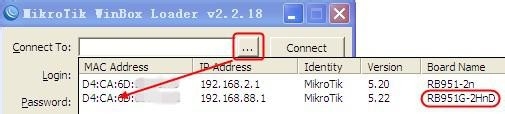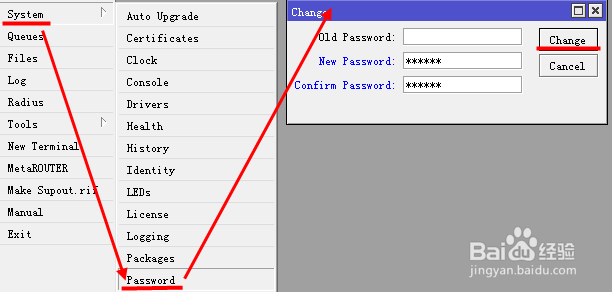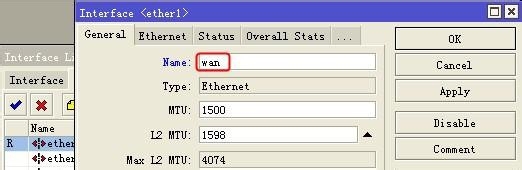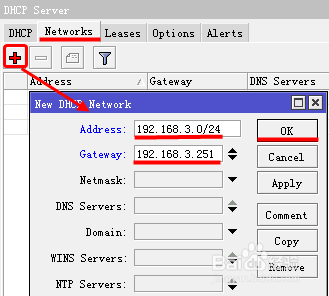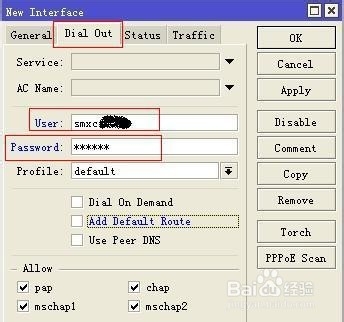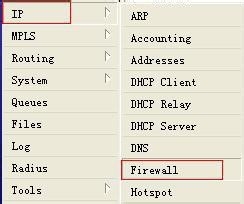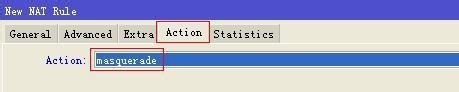1、连线方式:
2、运行下载的winbox,在弹出的窗口单击,搜索到设备后单击MAC地址或者IP地址,点击connect登陆设备(默认login为admin,password为空),这里我们采用MAC地址登入的方式,登入后移除路由器默认设置,移除后如发生路由器自动断开,重新登入就可以了。
3、修改登入密码RB路由器默认登入账号为admin,密码为空,强烈建议修改登入密码保证安全:
4、选择Interface,切换到Ethernet标签,找到状态是R(run)的两个端口。
5、给网口修改名称方便识别比如我们双击ether2端口,我们发现ether2网卡MAC地址和winbox番舸榆毛标题栏显示的MAC地址一致,说明这是连接PC的端口,我们给它改名为lan,那么剩下的另外一个ether1就是外网了,我们命名为wan
6、配置内网我们在内网搭建一个DHCPServer,方便内网pc自动获取IP上网。比如这里我们内网使用192.168.3.0/24,内网网关设置为192.168.3.251:
7、创建pool我们创建一个pool范围为192.168.3.2~192.168.3.200,让内网用户自动获取一个此范围内的IP。
8、创建DHCPServer以及网络,按照这些设置好之后,接在lan口的pc即可自动获取到pool1内的IP地址。
9、配置外网pppoe拨号接入方式,在Interface选项,点击倒三角,选择PPPoEClient:
10、这里我们给建立的拨号禅旄褡瘦命名为ADSL(自己命名),端口选外网口,切到DialOut标签,输入宽带账号密码,点击OK,看到状态那里显示R(run),表示已经连接成功拨上号了,但是还不能上网。
11、添加路由表:IP—>Routes,新建一条路由,gateway选择前面创建的ADSL
12、伪装IP—>firewall,1.切换到NAT标签,chain选择源地址转换srcnat2.切换到Action标签,选择masquerade
13、添加DNSIP—>DNS输入ISP提供的DNS地址,点击那个倒三角,输入备用DNS,勾上AllowRemoteRequests:允许远程请求。如果不知道DNS,可以使用刚刚设置的网关地址:192.168.3.251
14、这样,基本的必要设置就都完成了,我们在PC上启动浏览器,看能否打开,中国路由商城 www.router.com.cn
15、注意:觉得添加路由和DNS麻烦的话,在建立PPPoEClient的时候,勾选AddDefaultRoute和UsePeerDNS即可